Cloudinary adalah sebuah Layanan CDN spesialis untuk menyimpan file gambar. Jika sebelumnya saya suka menyimpan foto-foto untuk kepentingan ngeblog di google drive saat ini saya sudah beralih ke Cloudinary.
Setelah selesai Register jangan lupa untuk melakukan verifikasi terlebih dahulu, yang dikirmkan melalui email yang telah kalian gunakan pada saat mendaftar di Cloudinary. Setelah selesai proses verifikasi kalian bisa login dan sudah bisa menggunakan Cloudinary untuk menyimpan gambar-gambar.
KETIGA
Pilih button Media Library untuk mengunggah foto, lagu, dan juga file-file lainnya yang kalian inginkan
KEEMPAT
Setelah terbuka jangan lupa untuk membuat folder terlebih dahulu, sebelum mengupload foto agar foto-foto dapat tersimpan dengan baik
KELIMA
Jika ingin mengedit foto seperti croping, memberi watermark dan lain-lain kalian bisa langsung saja memilih foto yang ingin diedit , ketika terbuka maka pilihan untuk edit gambar pun tersedia disana. Pada fitur edit pun terdapat fitur mengubah extensi gambar misalnya dari PNG ke JPG bisa langsung diubah dengan menggunakan cloudinary.
KEENAM
Jika ingin memasang gambar tersebut di dalam blog, kalian cukup mengcopy url link yang telah tersedia di bagian bawah foto, dan jangan sampai salah memilih url nya ya, karena disana banyak pilihannya. Pilihlah urlnya yang cocok dengan blog kalian baik itu http atau https.
Nah gampang bangetkan, cloudinary ini cocok banget buat kalian blogger yang menggunakan hosting, solusi tepat untuk mempercepat kerja blog, menghemat space disk dan kuota bandwith.
Untuk pengguna wordpress tersedia juga pluginnya, jadi kalian tinggal download dan pasang pluginnya saja, untuk pluginnya bisa dapetin disini
Semoga tulisan di atas bisa bermanfaat ya, yuk sharing kelebihan dan kekuranganya di kolom komentar jika kalian sudah pernah menggunakannya.

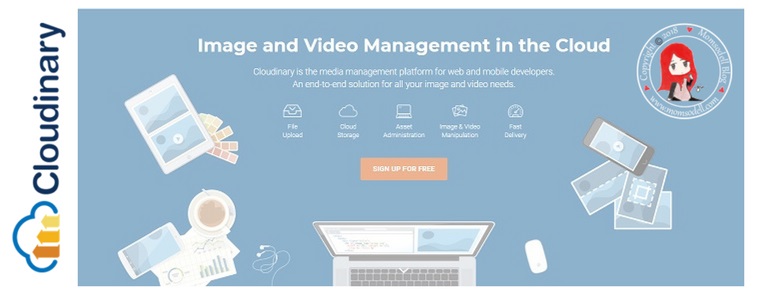
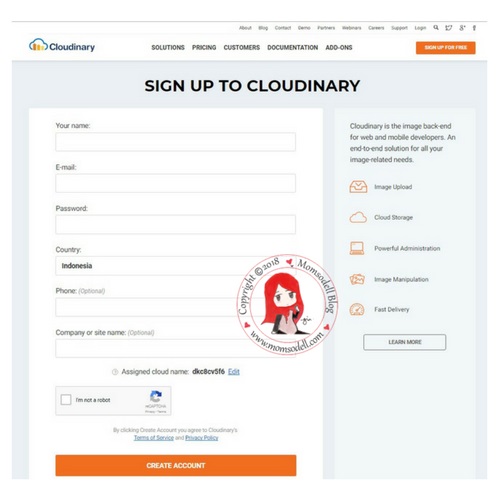
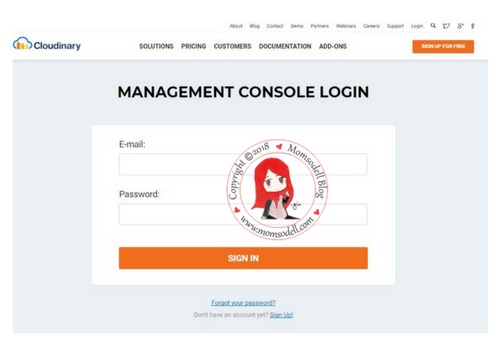
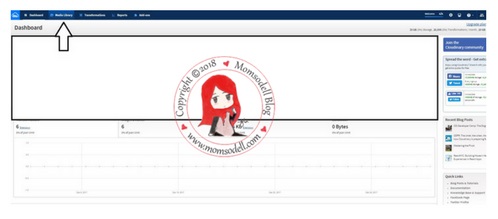
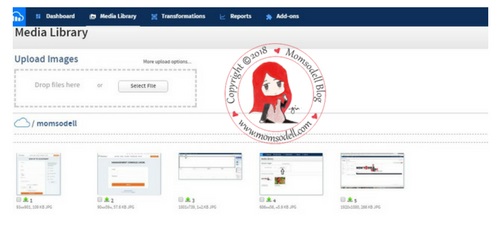

Waaahhhh makasih banyak mba Gia. Aku coba daftar aahhh… Soalnya foto di WP udah 500 biji ��
Benar-benar pengaruh kah ke kecepatan blog? Dan apa ada jaminan dia nggak bakal kayak Photobucket yang tiba-tiba nggak bisa diakses gratis?
Cloudinary itu sama kayak Cloud nggak sih mbak????
Tfs buat sharing ilmunya ya mbakkk
Salam kenal dari bumi Jember
🙏👸😍🙌
wah terimakasih mbak infonya. Selama ini juga aku butuh banget penyimpanan foto, biar ga usah di upload di wordpress atau blog nya langsung Terimakasih
Tempat-tempat penyimpanan kayak gini makin banyak ya mbak. Mantap deh.. gak perlu khawatir lagi mesti simpan file yang banyak itu di mana.
Enakan pakai blogspot, ga mikirin beginian. Hehehe. Minusnya memang kurang bisa kustomisasi dengan banyak plugin.
Iya nih sejak pakai self-hosting jadi mikir berhemat space terutama untuk foto. Coba deh aku oprek cloudinary. Thanks for sharing.
makasih banyak mba, artikelnya bermanfaat sekali supaya blog gak lelet karena terlalu berat. selama ini cuma di resize aja supaya gak kegedean..
Selama ini cuma tau g drive aja..bisa jadi pilihan nih..thanks sharingnya mba
gratis? wah mau coba deh, kebetulan lg butuh 😀
Aih senengnya dapat tips yang keren banget. Sudah lama saya juga ingin menyimpan foto2 ditempat lain agar mudah diakses saat ngeblog. Makasih ya mba tipsnya.
Btw blognya bagus banget 💞
Suamiku jg suka saranin simpan gambar di hape dan dari kamera ke cloud, jaga2 biar ada back up 😀
Baru tahu tentang aplikasi ini. Terima kasih sharing ilmunya ya mbak ^^
ini untuk postingan gambar WP ya, Blogger gmna ya? Pya ku dah mulai kerasa banyak gambar, wkwkwk
Kalau belum pakai self-hosting, masih pakai wordpress.com apa bisa pakai ini ya? Itu bisa pakai plugin WordPress untuk blog yang bayar atay yang gratis?
Soalnya space media yg disediakan blog wordpress gratisan cuma 3GB lama-lama bisa full
Bisa buat nyimpen script jg tho. Boljug nih
Mba giaaaaa thank you infonya. Harus pake sih kayanya, selama ini upload ke blog langsung dan khawatir juga gara-gara ga jelas ini space disk hosting berapa hahahah
duhh kayaknya kudu punya tempat penyimpanan juga nih buat foto2 di wordpressku, ceki- ceki dulu ah sebelum download
Waaah daftar ah. TQ infonya Mbak.
mantap mbak,, sangat membantu sekali untuk saya yang lagi belajar, mudah mudahan web ini bisa lebih sukses dan berkembang